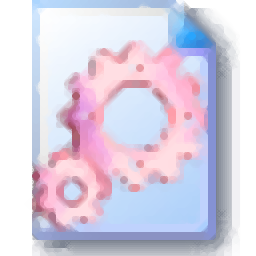
InstalledDriversList(系统所有设备驱动程序扫描工具)
v1.05 免费版- 软件大小:1.58 MB
- 更新日期:2021-01-09 15:57
- 软件语言:英文
- 软件类别:信息管理
- 软件授权:免费版
- 软件官网:待审核
- 适用平台:WinXP, Win7, Win8, Win10, WinAll
- 软件厂商:

软件介绍 人气软件 下载地址
InstalledDriversList是一款针对Windows而开发系统驱动以及协议管理工具,它列出了系统上当前安装的所有设备驱动程序,对于每个设备驱动程序,将显示以下信息:驱动程序名称,显示名称、描述、启动类型、驱动程序类型、驱动程序组、文件名、文件大小、驱动程序文件的修改/创建时间以及驱动程序文件的版本信息;如果驱动程序当前正在Windows内核上运行,则还会显示以下信息:基本内存地址、结束地址、内存大小和加载计数;内置的URLProtocolView是一个简单的实用程序,它显示系统上当前安装的所有URL协议(例如:ftp/telnet/mailto),对于每个URL协议,将显示以下信息:协议名称,协议描述,键入或单击URL时执行的命令行,产品名称和公司名称;此实用程序还使您可以轻松启用/禁用URL协议!
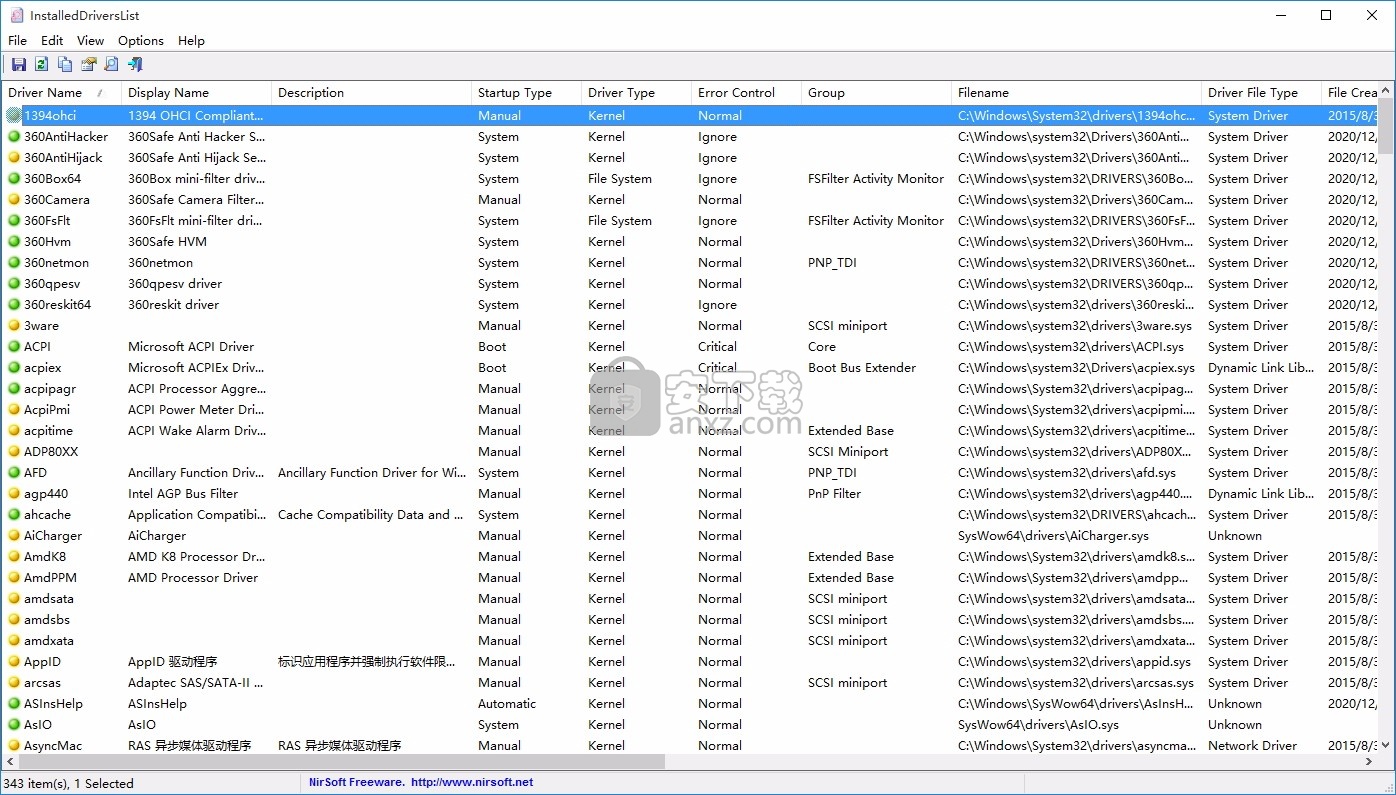
新版功能
添加了在RegEdit中打开选项,该选项可在RegEdit中打开驱动程序的注册表项。
新增了二级排序支持:现在,您可以通过单击列标题的同时按住Shift键来进行二级排序
请注意,在单击第二/第三/第四列时,只需按住Shift键即可。
要对第一列进行排序,请不要按住Shift键。
固定为根据夏令时设置显示本地日期/时间值。
软件特色
添加了对x64系统的支持。(在以前的版本中,URLProtocolView显示32位应用程序的文件路径)
从命令行添加了排序支持。
添加了“修改时间”列
修正错误:当用户切换到另一个应用程序然后返回到URLProtocolView时,主窗口失去了焦点。
添加了对可插拔协议处理程序的支持。
修复了错误:产品名称和公司名称显示了另一个项目中的错误值。
改进了产品名称和公司名称检测。
在Vista中,URLProtocolView现在自动需要以管理员身份运行。
使用教程
开始使用InstalledDriversList
InstalledDriversList不需要任何安装过程或其他dll文件。为了开始使用它,只需运行可执行文件-InstalledDriversList.exe
运行它之后,InstalledDriversList主窗口显示系统上安装的所有驱动程序的列表。您可以选择一个或多个项目(或使用Ctrl + A选择所有项目),然后将它们复制到剪贴板(Ctrl + C)并将其粘贴到Excel或其他电子表格应用程序中。您也可以使用“保存选定的项目”选项(Ctrl + S)将选定的项目导出到csv / tab-delimited / xml / html文件中。
绿色/黄色/红色图标的含义
绿色图标-驱动程序在Windows内核上运行。
黄色图标-驱动程序未在Windows内核上运行。
红色图标-驱动程序未在Windows内核上运行,但应在Windows启动时自动加载。当您看到红色图标时,驱动程序可能有问题。请注意,在Windows 8上,通常有两个带红色图标的操作系统驱动程序。
命令行选项
/ stext <文件名>将已安装的驱动程序列表保存到常规文本文件中。
/ stab <文件名>将已安装的驱动程序列表保存到制表符分隔的文本文件中。
/ scomma <文件名>将已安装的驱动程序列表保存到以逗号分隔的文本文件(csv)中。
/ stabular <文件名>将已安装的驱动程序列表保存到表格文本文件中。
/ shtml <文件名>将已安装的驱动程序列表保存到HTML文件(水平)中。
/ sverhtml <文件名>将已安装的驱动程序列表保存到HTML文件(垂直)中。
/ sxml <文件名>将已安装的驱动程序列表保存到XML文件中。
/ sort <列>此命令行选项可与其他保存选项一起使用,以按所需列进行排序。如果未指定此选项,则列表将根据您在用户界面中进行的最后排序进行排序。参数可以指定列索引(第一列为0,第二列为1,依此类推)或列名,例如“ Display Name”和“ Driver Name”。如果要按降序排序,可以指定“〜”前缀字符(例如:“〜Visit Time”)。如果要按多列排序,可以在命令行中输入多个/ sort。
示例:
InstalledDriversList.exe / shtml“ f:\ temp \ drivers.html” / sort 2 /
sort〜1 InstalledDriversList.exe / shtml“ f:\ temp \ drivers.html” / sort“ Driver Type” / sort“显示名称”
使用URLProtocolView
URLProtocolView不需要任何安装过程或其他DLL。只需将可执行文件(URLProtocolView.exe)复制到所需的任何文件夹中,然后运行它。
URLProtocolView的主窗口显示系统上安装的所有URL协议。您可以通过选择协议并按F8轻松禁用它。要启用它,请按F7。
警告:请勿禁用mailto协议
Windows操作系统的mailto:协议存在一个奇怪的错误。
如果禁用了mailto协议(这意味着没有用于处理“ mailto:” URL的默认电子邮件程序),并且您单击或键入了mailto:URL,Windows将显示一条错误消息,指出没有默认的电子邮件程序,并且然后,出乎意料的是,很快打开了许多Internet Explorer窗口(35-55),直到没有系统资源可以打开更多窗口...
由于此错误,建议避免禁用mailto协议。
但是,如果您想观看此错误,只是为了好玩,请按以下步骤重现该错误:
运行URLProtocolView,选择“ mailto”协议条目,然后按F8禁用它。
转到Windows的“运行”对话框或Internet Explorer的地址栏,然后输入以mailto:开头的内容,例如-mailto:nirsoft@nirsoft.net(您可以输入任何喜欢的电子邮件),
按Enter键激活URL,然后等待5-20秒。
Windows将显示错误消息。点击“确定”按钮
观看打开的窗口显示:-)
此错误在Windows 98 SE,Windows XP / SP2,Windows Vista以及其他版本的Windows上都可以重现。
命令行选项
/ stext <文件名>将所有URL协议条目的列表保存到常规文本文件中。
/ stab <文件名>将所有URL协议条目的列表保存到制表符分隔的文本文件中。
/ stabular <文件名>将所有URL协议条目的列表保存到表格文本文件中。
/ shtml <文件名>将所有URL协议条目的列表保存到HTML文件(水平)中。
/ sverhtml <文件名>将所有URL协议条目的列表保存到HTML文件(垂直)中。
/ sxml <文件名>将所有URL协议条目的列表保存到XML文件。
/ sort <列>此命令行选项可与其他保存选项一起使用,以按所需列进行排序。如果未指定此选项,则列表将根据您在用户界面中进行的最后排序进行排序。参数可以指定列索引(第一列为0,第二列为1,依此类推)或列名,例如“描述”和“ URL名称”。如果要按降序排序,可以指定“〜”前缀字符(例如:“〜URL名称”)。如果要按多列排序,可以在命令行中输入多个/ sort。
示例:
URLProtocolView.exe / shtml“ f:\ temp \ u.html” / sort 2 /
sort〜1 URLProtocolView.exe / shtml“ f:\ temp \ u.html” / sort“ Type” / sort“ URL名称”
/ nosort当您指定此命令行选项时,列表将被保存而不会进行任何排序。
/ wow64仅适用于x64系统。默认情况下,URLProtocolView显示x64应用程序的URL协议信息。如果指定此参数,URLProtocolView将显示在WOW64下运行的32位应用程序的URL协议。
人气软件
-

endnote x9.1中文版下载 107.0 MB
/简体中文 -

Canon IJ Scan Utility(多功能扫描仪管理工具) 61.55 MB
/英文 -

A+客户端(房源管理系统) 49.6 MB
/简体中文 -

第二代居民身份证读卡软件 4.25 MB
/简体中文 -

船讯网船舶动态查询系统 0 MB
/简体中文 -

ZennoPoster(自动化脚本采集/注册/发布工具) 596.65 MB
/英文 -

中兴zte td lte 18.9 MB
/简体中文 -

originpro 2021 527 MB
/英文 -

个人信息管理软件(AllMyNotes Organizer) 5.23 MB
/简体中文 -

ZKTeco居民身份证阅读软件 76.2 MB
/简体中文


 有道云笔记 8.0.70
有道云笔记 8.0.70  Efficient Efficcess Pro(个人信息管理软件) v5.60.555 免费版
Efficient Efficcess Pro(个人信息管理软件) v5.60.555 免费版  originpro8中文 附安装教程
originpro8中文 附安装教程  鸿飞日记本 2009
鸿飞日记本 2009  竞价批量查排名 v2020.7.15 官方版
竞价批量查排名 v2020.7.15 官方版  Scratchboard(信息组织管理软件) v30.0
Scratchboard(信息组织管理软件) v30.0  Fitness Manager(俱乐部管理软件) v9.9.9.0
Fitness Manager(俱乐部管理软件) v9.9.9.0 









